Kako ukloniti pohranjene informacije iz Firefox autofill

Uklonite pohranjene informacije iz Firefox autofill slijedeći brze i jednostavne korake za Windows i Android uređaje.
Jedna od stvari koju možda često radite u Mastodonu je slanje izravne poruke. Ali ako niste dugo koristili platformu društvenih medija, nešto tako jednostavno kao što je DM nekome se ne čini tako jednostavnim. Ali kad jednom saznate kako to učiniti, vjerojatno ćete zaboraviti da ste si uopće postavili to pitanje. Sustav DM na Mastodonu ne funkcionira kao Twitterov DM, ali obavlja posao, a postoji više od jednog načina za usmjeravanje poruke nekome.
Kako poslati izravnu poruku u Mastodonu
Razlozi zbog kojih biste nekome trebali poslati izravnu poruku mogu varirati, ali evo različitih metoda koje možete isprobati. Ovo je sjajan način da ono što imate za reći ostane privatno jer to možda neće biti nešto što želite objaviti kako bi svi mogli vidjeti. Kada nekome pošaljete DM, izgledat će kao da stvarate objavu, ali ono što izravne poruke na Mastodonu čini drugačijima je to što, iako se čini kao da objavljujete, samo određena osoba to može vidjeti. Dakle, to je vrsta DM-a.
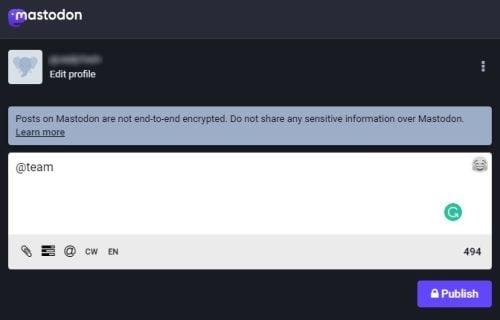
Slanje izravne poruke na Mastodon
Da biste dodali primatelja, morat ćete dodati njegovo korisničko ime sa @ na početku. Pokušajte izbjeći slanje osjetljivih informacija jer poruke koje šaljete nisu end-to-end enkriptirane. Tako da je moguće da će ih čitati administratori/operateri. Ako trebate poslati takvu vrstu informacija, uvijek možete koristiti WhatsApp budući da njihove poruke imaju end-to-end enkripciju.
Kada na svojoj početnoj stranici vidite objavu osobe kojoj želite poslati izravnu poruku, možete joj poslati izravnu poruku. Možete kliknuti na tri točkice koje se nalaze u donjem desnom kutu. Kada kliknete na novi prozor s opcijama koje će se pojaviti, kliknite na opciju Izravna poruka s korisničkim imenom korisnika.

Slanje izravne poruke na Mastodon
Znat ćete da će samo jedna osoba vidjeti poruku, ali ako to trebate promijeniti i dodati još nekoliko korisnika, jednostavno dodajte njihova korisnička imena. Ne zaboravite kliknuti na ikonu Objavi kako bi se poruka mogla poslati. Samo u slučaju da se pitate što ta druga osoba vidi kada dobije obavijest o poruci. Ono što se događa je da se poruka pojavljuje na njihovoj vremenskoj traci.
Korištenje njihove stranice profila
Također možete poslati nekome izravnu poruku putem njegove stranice profila. Kliknite na tri točkice na objavi koju imaju i odaberite opciju da im pošaljete izravnu poruku. Ako imate problema s pronalaženjem nekoga, zapamtite da uvijek možete koristiti traku za pretraživanje. Ako ste oboje na istom poslužitelju, možete ih tražiti po imenu; ako ne, morat ćete koristiti njihovo korisničko ime. Također ćete vidjeti tri točke ispod slike zaglavlja.
Druge opcije
Pretpostavimo da imate problema sa slanjem izravne poruke koristeći prethodno navedene metode. U tom slučaju uvijek možete pokušati stvoriti objavu kao što biste to inače činili, ali dodajte samo ime ili korisničko ime osobe kojoj želite poslati poruku prije nego što počnete tipkati. Kliknite na mjesto gdje piše What's on your mind i upišite. Ako se ne možete sjetiti njihovog korisničkog imena, ali znate kako počinje, možete to učiniti, a Mastodon će predložiti korisnike koji počinju tim znakovima.
Nakon što ste dodali korisničko ime i poruku, postoji još jedna stvar koju trebate učiniti, a to je postaviti objavu tako da je mogu vidjeti samo spomenuti korisnici. Da biste to učinili, kliknite na ikonu Svijet na dnu tekstualnog okvira i odaberite opciju Samo spomenute osobe.
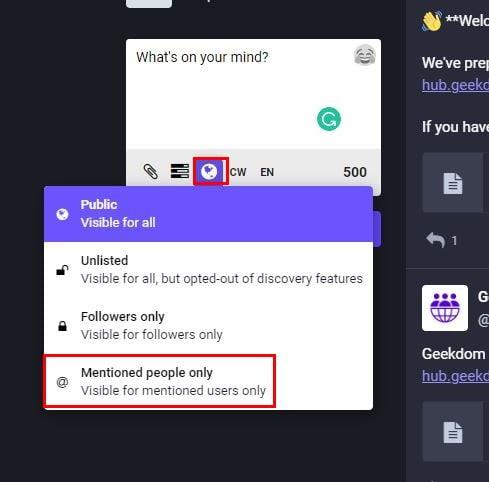
Opcija samo za spomenute osobe na Mastodonu
Znat ćete da će poruku vidjeti samo osobe koje želite jer će gumb za objavljivanje imati ikonu lokota. Korisnik će dobiti obavijest u obavijestima ili na vremenskoj traci. Dobit će ovo upozorenje na svoj uređaj i poruku da ih je netko spomenuo.
Također možete pogledati u području izravnih poruka. S porukom možete raditi različite stvari, poput odgovaranja, isključivanja zvuka i brisanja razgovora. Ako kliknete na točkice u donjem desnom kutu poruke, možete učiniti stvari poput Blokirati, prijaviti i isključiti korisnika. Da biste odgovorili na poruku, kliknite na strelicu koja pokazuje lijevo. To je sve.
Nadajmo se da će drugi korisnik zadržati privatnost poruke jer može promijeniti koliko je privatna poruka. Da su htjeli, mogli su javno objaviti poruku. Ako se radi o važnoj poruci, vi i primatelj možete spremiti objavu kao oznaku radi lakšeg pronalaženja.
Kako poslati privatnu poruku na Mastodon za Android
Nećete pronaći odjeljak izravnih poruka na svom Android uređaju. Ali vidjet ćete odjeljak Spominjanja. Ovdje ćete pronaći sve poruke koje ste spomenuli. Još uvijek možete stvoriti DM tako da objavite objavu. Dodirnite ikonu olovke da biste stvorili svoju poruku. Dodajte ime ili korisničko ime osobe kojoj želite poslati poruku, a zatim upišite poruku.
Dodirnite ikonu svijeta i odaberite opciju Samo ljudi koje sam spomenuo. Dodirnite gumb Objavi na vrhu i izradili ste vrstu DM-a.
Daljnje čitanje
Ako se tek upoznajete s Mastodonom, evo nekoliko članaka koji će vam pomoći da naučite druge stvari. Na primjer, možete vidjeti kako možete upravljati svojim obavijestima i kako pratiti i prestati pratiti nekoga na Mastodonu . Tamni način rada vrlo je popularna značajka u većini aplikacija, a to je nešto što možete omogućiti i na mreži društvenih medija.
Ako želite zadržati kontrolu nad svime na svom računu, uključujući i tko vas može pratiti , evo kako to možete učiniti. A ako vam ikada zatreba nečije mišljenje, evo kako možete napraviti anketu .
Zaključak
Kada želite reći nešto za što želite da cijeli svijet zna, svoju objavu možete učiniti javnom. Ali za one trenutke kada želite zadržati privatnost, postoje neke opcije koje možete koristiti. Ovo možda neće funkcionirati kao na Twitteru, ali svejedno možete prenijeti svoju osobnu poruku. Ne zaboravite da poruke nemaju end-to-end enkripciju, pa bi bilo najbolje izbjegavati slanje bilo čega osjetljivog. Želite li da Mastodon ima istu DM strukturu kao Twitter? Podijelite svoje mišljenje u komentarima ispod i ne zaboravite podijeliti članak s drugima na društvenim mrežama.
Uklonite pohranjene informacije iz Firefox autofill slijedeći brze i jednostavne korake za Windows i Android uređaje.
Saznajte kako označiti ili označiti određeni tekst u vašim Google Dokumentima pomoću ovih koraka za vaše računalo, pametni telefon ili tablet.
Za rješavanje problema sa zastoju videa na Windows 11, ažurirajte grafički upravljač na najnoviju verziju i onemogućite hardversku akceleraciju.
Pitate se kako prenijeti datoteke s Windowsa na iPhone ili iPad? Ovaj vodič s korak-po-korak uputama pomaže vam da to lako postignete.
Pokretanje programa visokog intenziteta na vašem Chromebooku koristi mnogo CPU snage, što posljedično iscrpljuje vašu bateriju.
Očistite povijest preuzimanja aplikacija na Google Play kako biste dobili novi početak. Evo koraka koje je lako slijediti za početnike.
Saznajte koliko je lako dodati riječ ili drugi jezik za provjeru pravopisa u Firefoxu. Također saznajte kako možete isključiti provjeru pravopisa za preglednik.
Samsung Galaxy Z Fold 5 je jedan od najzanimljivijih uređaja svog vremena u 2023. godini. Svojim širokim preklopnim ekranom od 7.6 inča, uz dodatni prednji ekran od 6.2 inča, Z Fold 5 pruža dojam da držite i upravljate budućnošću.
Pogledajte koje korake trebate slijediti kako biste brzo isključili Google Asistenta i dobili malo mira. Osjećajte se manje nadziranima i onemogućite Google Asistenta.
Mnoge vijesti spominju "mračni web", ali vrlo malo njih zapravo raspravlja o tome kako mu pristupiti. Ovo je uglavnom zato što mnoge web stranice tamo sadrže ilegalan sadržaj.







